win10正式版发布已经有一段时间了,但是下载安装win10系统、升级激活正版win10的话题依然火热。在使用Windows 10系统的过程中,我们会遇到很多新问题,如何解决这些新问题、新情况呢?比如Win10中如何启用音频服务,今天就和大家讨论一下Win10中音频服务未运行和启动的情况。
虽然win10是最新的系统,受到广大用户的欢迎,但是仍然存在一些小问题,比如音频服务没有打开,有的用户不知道在哪里打开音频服务。那么win10音频服务如何开启呢?下面,小编就为大家展示一下如何开启win10音频服务的操作流程。
Win10如何开启音频服务图解说明
按win+R打开“运行”对话框,输入services.msc,按确定按钮打开“服务”
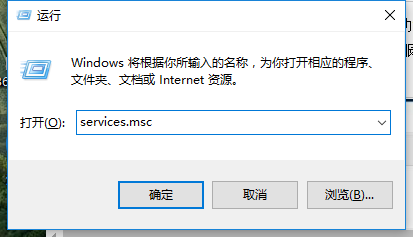 Win10电脑图-1
Win10电脑图-1
找到Windows 音频服务
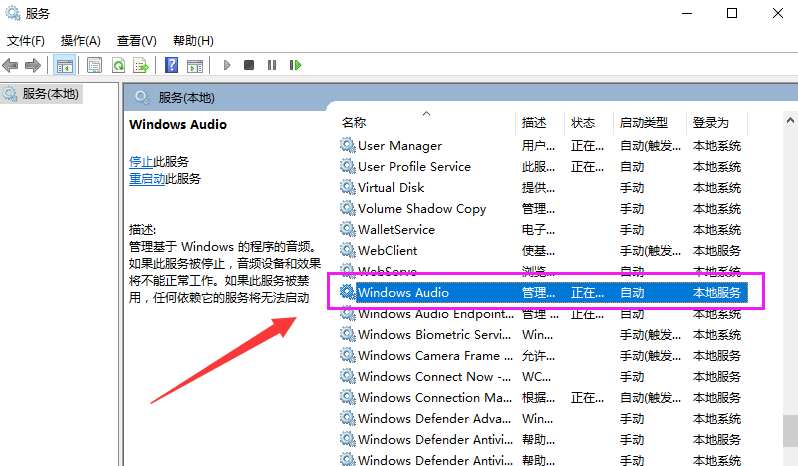 打开音频计算机图-2
打开音频计算机图-2
双击打开Windows Audio服务的属性,单击“启动”按钮启动该服务。如果开机后启动该服务,可以将“启动类型”设置为自动。要关闭服务,请单击“停止”按钮停止服务。如果开机后该服务没有启动,可以将“启动类型”设置为“禁用”。
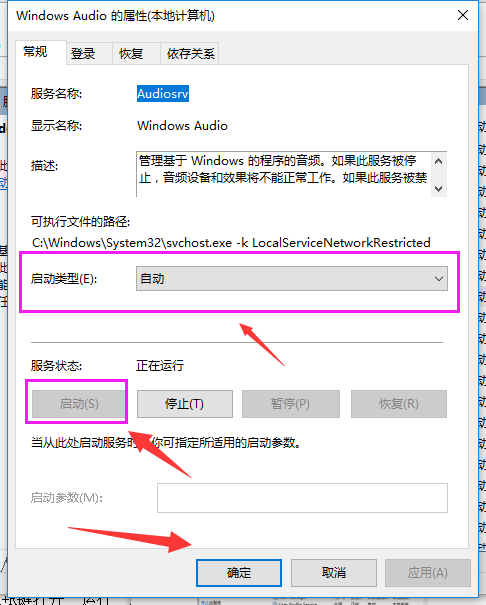 Win10电脑图-3
Win10电脑图-3
如果您使用的是Win10系统,您还不知道在哪里打开音频服务,不用担心,请先阅读上面的内容,看完之后您自然就知道在哪里打开了。方法并不复杂,有兴趣的朋友不妨自己动手做一下。
分享到: